
O PUBG Mobile é um conhecido jogo de batalha real para dispositivos móveis. Lançado no ano passado, este jogo ganhou 1,5 milhão de jogadores simultâneos. No jogo, seu principal objetivo é superar os outros jogadores e ser o último homem entre os 100 jogadores. Jogar PUBG Mobile pode ser mais agradável compartilhando seu conhecimento e experiência com os outros. Para fazer isso, seria bom se você pudesse gravar sua tela e fazer um vídeo de demonstração ou tutorial para mostrar suas táticas. Neste artigo, apresentaremos as melhores formas de gravar PUBG Mobile em dispositivos Android e iOS.
Gravar PUGB mobile no Andoird e iOS
ApowerREC para Android
ApowerREC é um excelente aplicativo de gravação de tela capaz de capturar o que está acontecendo em sua tela em tempo real. O programa vem com uma interface simples e fácil de usar, para que até os novatos possam se familiarizar com este aplicativo. Além disso, em comparação com outros gravadores de tela, o ApowerREC tem a capacidade de gravar qualquer jogo, incluindo PUBG Mobile e outros jogos de batalha royale, em alta qualidade sem atrasos ou atrasos. Não só isso, este programa é totalmente gratuito e não deixa marcas d’água na saída. Para gravar PUBG Mobile no Android, você pode seguir o passo a passo abaixo.
- No Google Play Store e pesquise e instale o ApowerREC.
- Uma vez instalado, inicie o aplicativo no seu dispositivo móvel.
Agora, toque no botão de gravação vermelho e escolha se você deseja gravar no modo “Retrato” ou “Paisagem”. Uma vez selecionado, pressione “Começar Agora” para iniciar a gravação.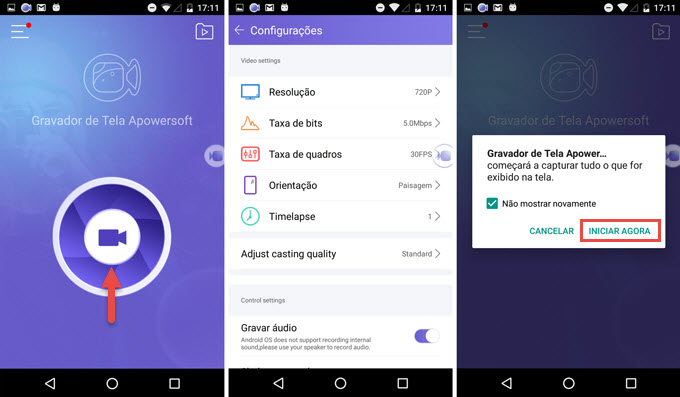
- Se você quiser parar o aplicativo de gravação, basta tocar no ícone de sobreposição e clicar no ícone “Stop”, em seguida, seu arquivo gravado será salvo automaticamente e uma janela previw irá aparecer; você pode verificar isso agora.
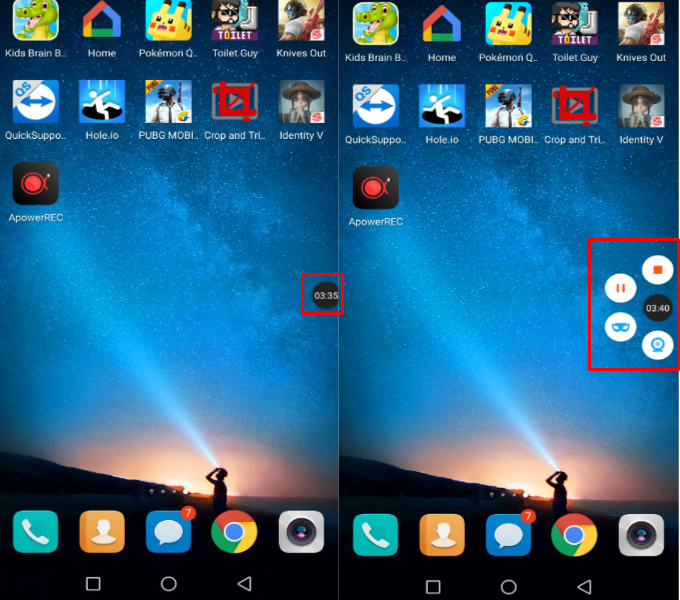
- Baixe e instale o ApowerREC na App Store.
- Agora vpa até “Configurações” > “Central de Controle” > “Personalizar Controles”. Clique em “+Gravador de Tela” para que o o recurso de gravação de tela seja adicionado à Central de Controle do telefone.
- Deslize a tela para cima para que a Central de Controle seja aberta. Pressione firmemente o botão “Gravador” e escolha “ApowerREC”. Toque no botão “Iniciar Transmissão” para começar.
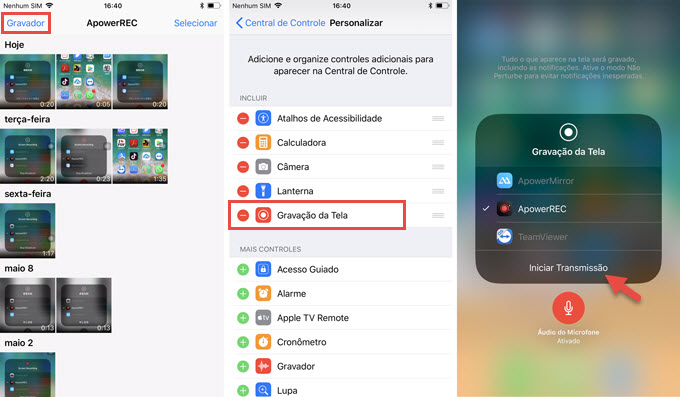
- Baixe e instale este programa no seu computador.
- Em seguida, conecte seu dispositivo iOS e seu computador à mesma rede Wi-Fi. Em seguida, inicie o programa e a janela Alerta de segurança do Windows será exibida. Basta verificar as redes “Privada” e “Pública” e depois clicar em “Permitir acesso”.
- No seu dispositivo iOS, deslize para cima a partir da parte inferior da tela para abrir o Centro de controle. Em seguida, pressione o botão “Screen Mirroring” e selecione o dispositivo que exibe o nome do seu computador.
- Uma vez conectado, você pode começar a jogar PUBG Mobile. Para gravá-lo, toque no botão de gravação vermelho no canto superior esquerdo do gravador do iPhone / iPad, então seu jogo será capturado.
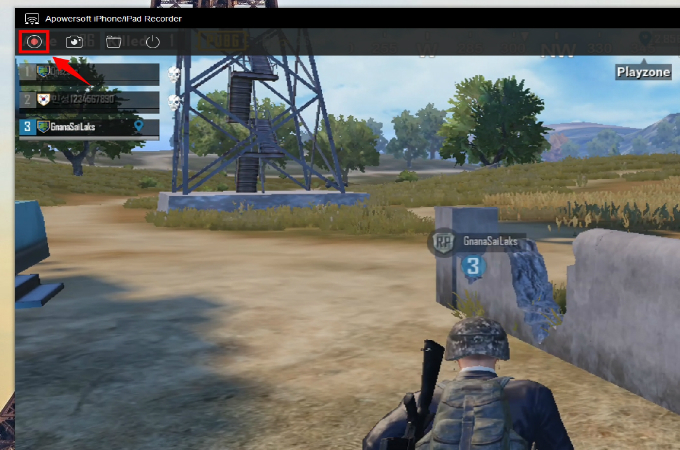
- Se você quiser parar a gravação, basta clicar no ícone “Parar”, então o vídeo gravado será salvo automaticamente. Você pode jogar imediatamente.
ApowerREC para iOS
Para usuários de iPhone que procuram um programa confiável que permita capturar a jogabilidade PUBG com facilidade, o ApowerREC também pode lidar com este trabalho. Ele fornece uma versão do iOS e pode ajudar a gravar sua tela do iOS 11 a qualquer hora e em qualquer lugar. Como a versão Android, tem a capacidade de gravar os melhores momentos do seu jogo em excelente qualidade.
Você também pode utilizar este aplicativo para criar tutoriais em vídeo sem complicações. Ao contrário de outros gravadores de tela, ele pode capturar o áudio do seu sistema, para que você possa produzir uma saída excelente. Se você é um usuário do iOS 11, pode gravar com o ApowerREC, mesmo sem iniciar o aplicativo, definindo-o como sua ferramenta de gravação no seu centro de controle. Aqui estão os passos para gravar o PUBG Mobile no iOS.
Gravar PUBG Mobile com o Gravador iPhone/iPad da Apowersoft
O Gravador de iPhone e iPad é um aplicativo de desktop que permite espelhar e gravar seus dispositivos iPhone ou iPad. Quer esteja a executar o iOS 11, iOS 10 ou inferior, pode satisfazer as suas necessidades de gravação.
Este programa vem com uma capacidade de gravação de tela que você pode confiar para criar imagens do seu jogo. Além disso, o que separa esse aplicativo de outros aplicativos de espelhamento e gravação de tela é que ele não exige o jailbreak do telefone para um screencast. Ele usa a tecnologia Airplay, para que você possa conectar seu dispositivo iOS ao seu computador sem fio. Para aprender a gravar PUBG Mobile, você pode seguir as diretrizes abaixo.
Conclusão
As soluções apresentadas definitivamente ajudarão na gravação dos melhores momentos do PUBG. Como você pode ver, todos eles são confiáveis e podem gravar PUBG Mobile sem problemas. Sinta-se à vontade para experimentá-los sempre que precisar de um gravador de tela para seus jogos para celular favoritos.

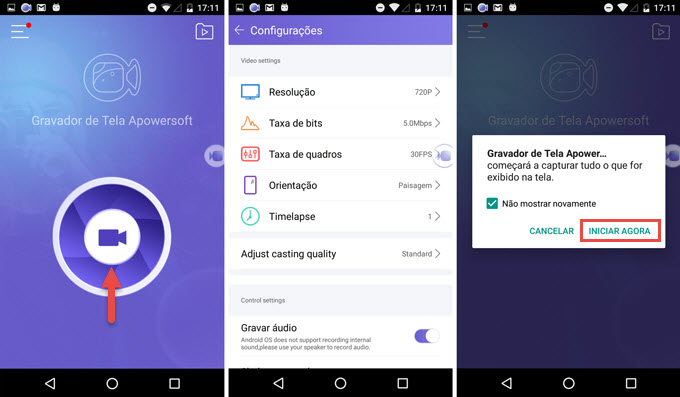
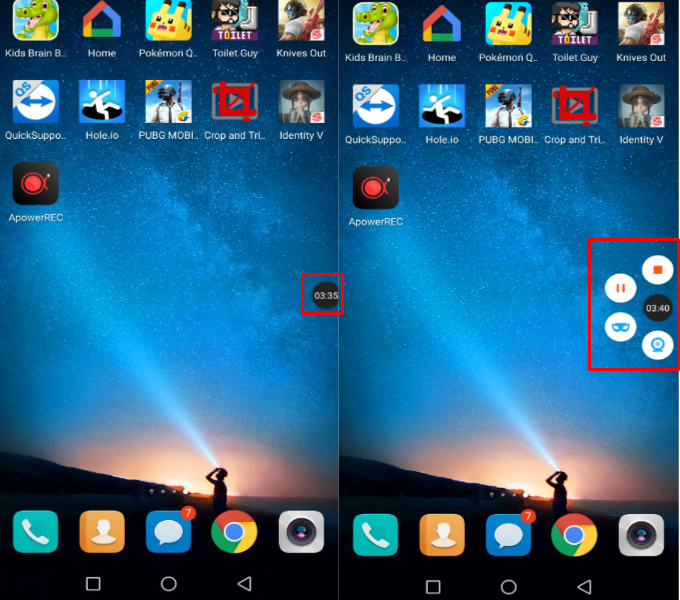
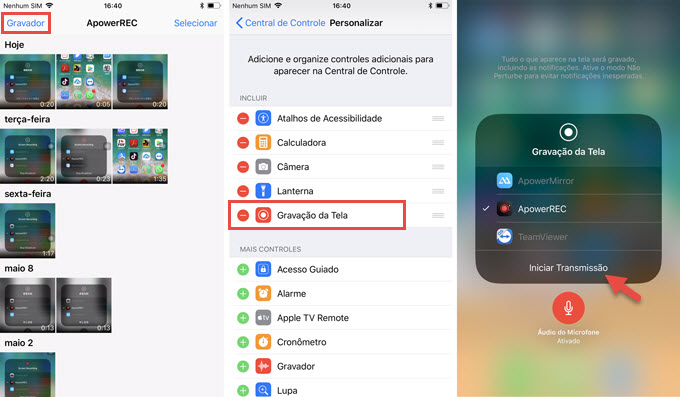
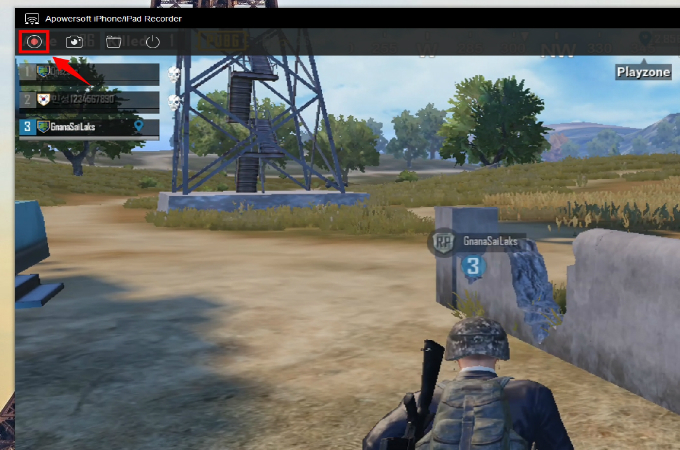

Deixe seu Comentário